一、软件准备
Keil IDE/ IAR
IdeSupport_Install_Package已经上传到资源中自行下载即可。
二、IAR环境配置
1.首先将IdeSupport_Install_Package内的IAR文件复制到你的IAR安装路径中如图所示:


2.按如图所示的路径进行复制即可

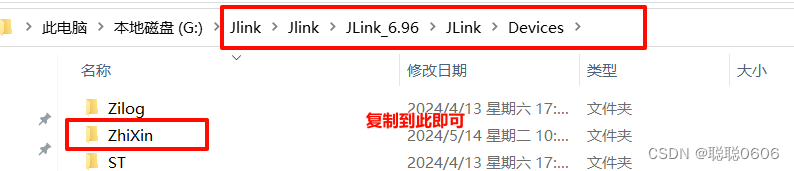
3.以记事本的方式打开这个xml文件将<Device>和</Device>之间的内容进行复制,粘贴到JLINK同样文件中的地方即可。



4.打开IAR软件
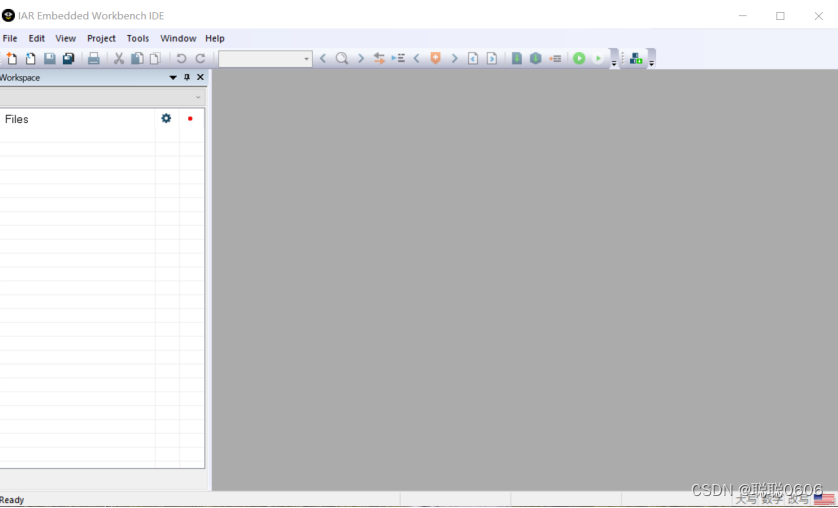
5.选择Project > Create New Project选择Empty project

6.点击Project > Options 如图能在Device中选择到Z20K11xM,那么说明芯片包导入成功了。
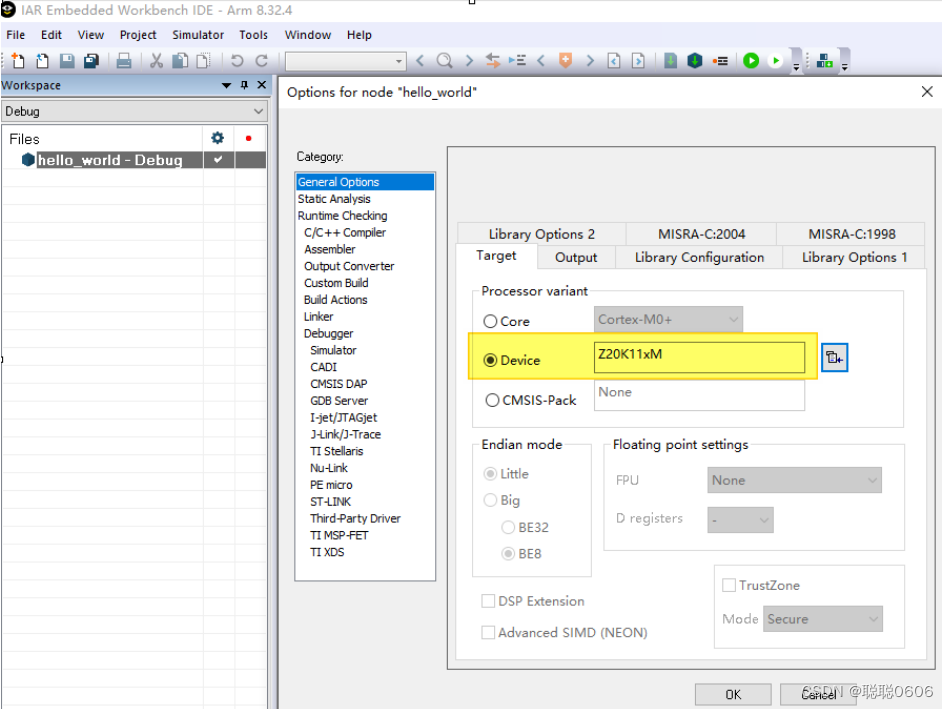
7.选择Output Converter配置成如图所示即可
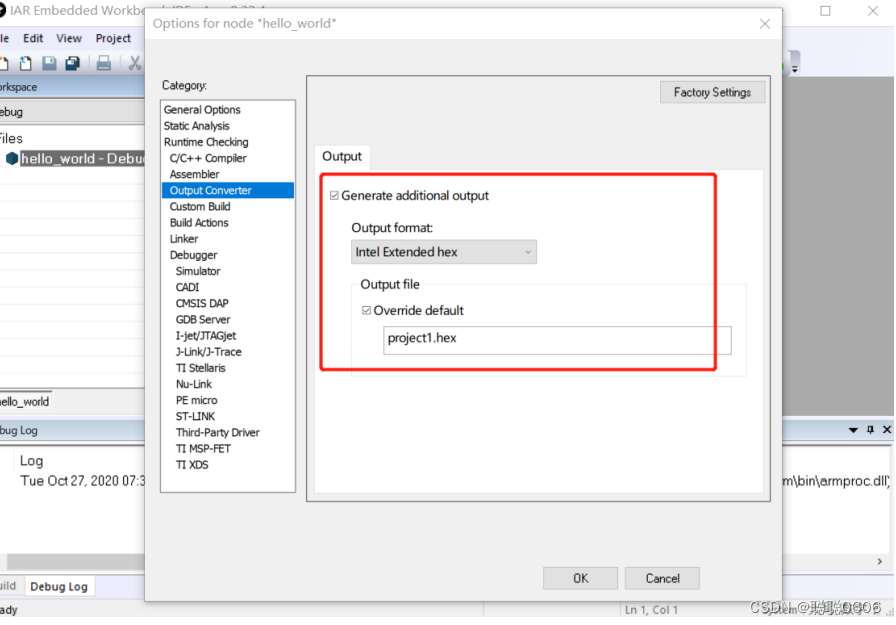
8. Linker的配置如图所示
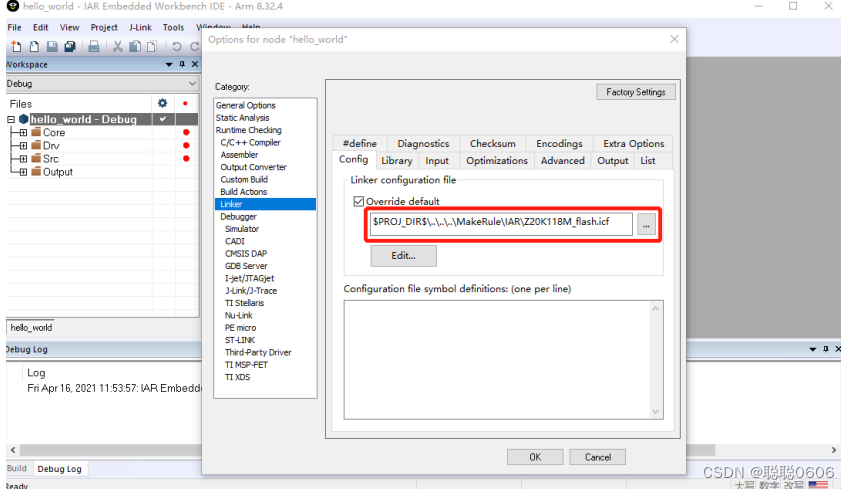
9.选择 Debugger > Setup page, 选择 J-Link/J-Trace
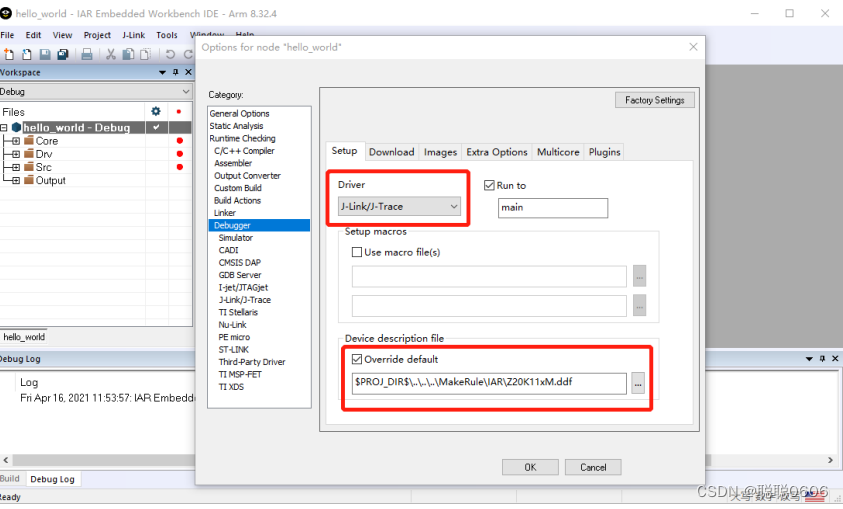
10.选择Debugger > Download页面,选中Use flash loader(s)和Override default。
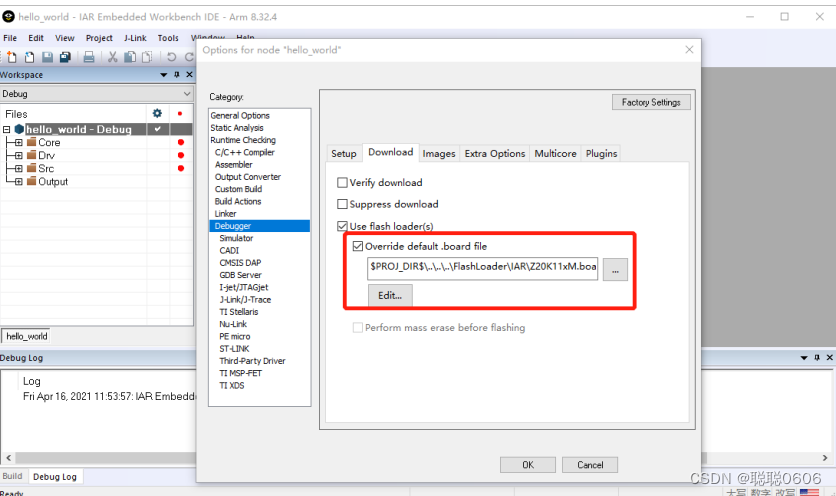
11.选择J-Link/J-Trace > Setup 的Reset为Normal
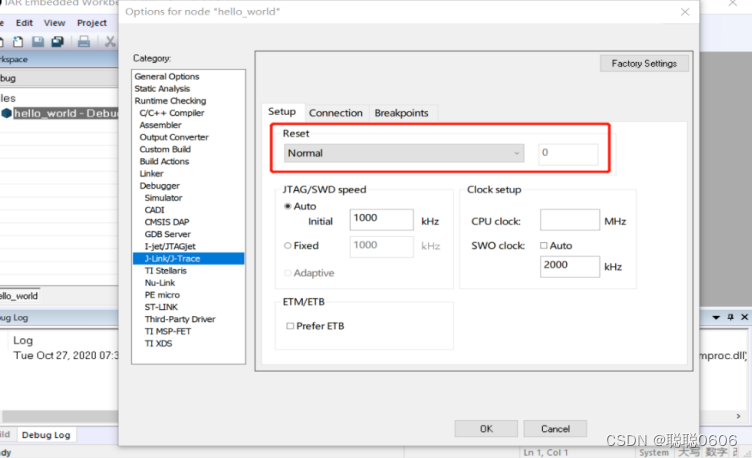
12.选择 J-Link/J-Trace > Connection 选择为SWD
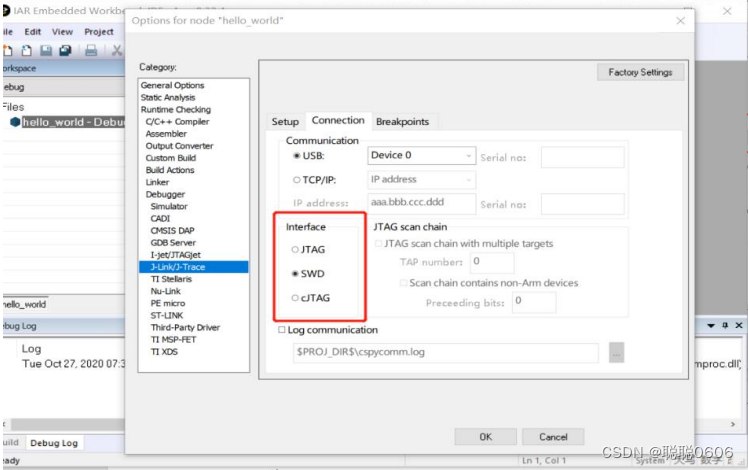
13.点击OK配置完成
14.环境配置如下图所示进行路径选择即可
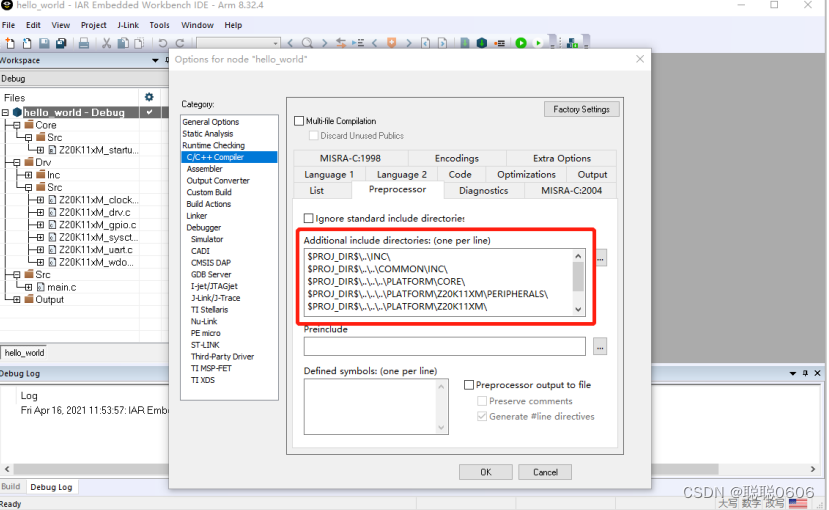
三、Keil环境配置
1.首先将IdeSupport_Install_Package中的文件入职到Keil的安装路径中,具体文件还是直接上图,清楚了当。
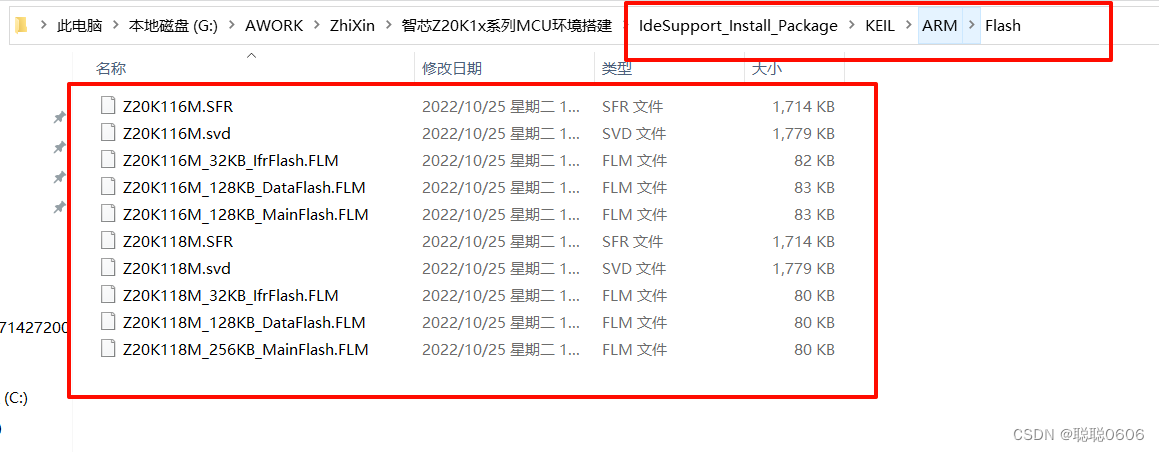
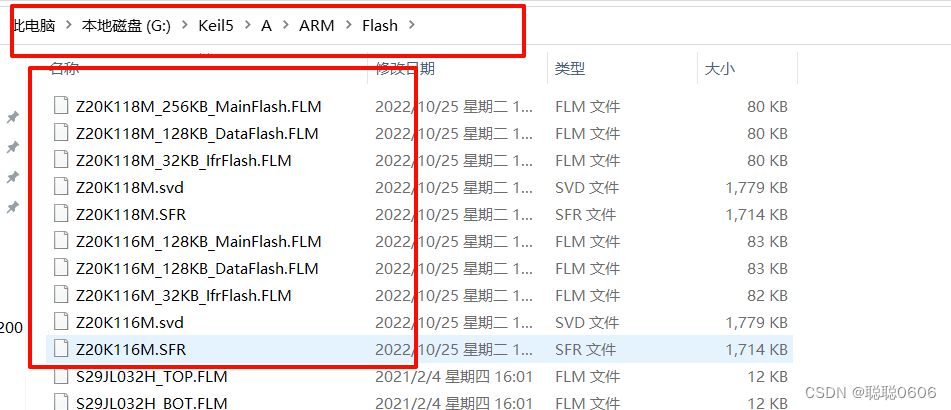
2.烧录环境和上面配置IAR时是一样的,请参考IAR配置 第三步这里不做过多赘述
3.打开KEIL能看到下面的芯片就说明成功导入了
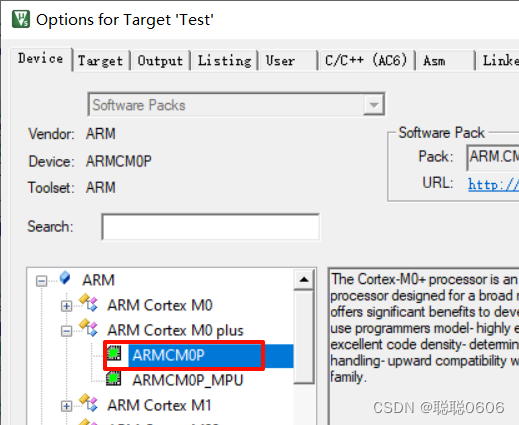
4.创建完工程后在工程上右键如图选择Options for Target ‘hello_world’ wizard

5.在 Target 页面配备 IRAM1 and IRAM2的数据如图所示

6.选在C/C++界面的Include Paths进行环境配置,并在Define处填写DEV_Z20K118M

7.环境配置如图所示

8.Linker页面的配置如图所示
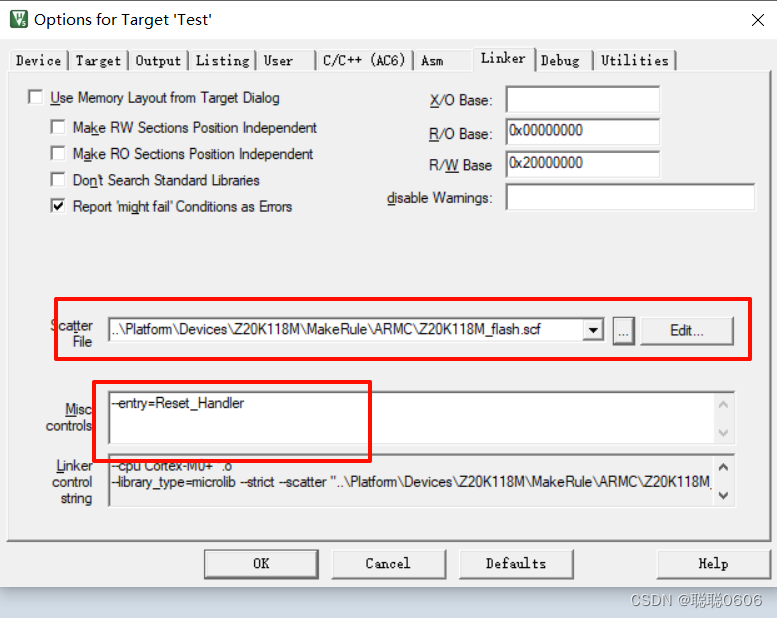
9.点击Debugger页面选择J-LINK然后点击Setting
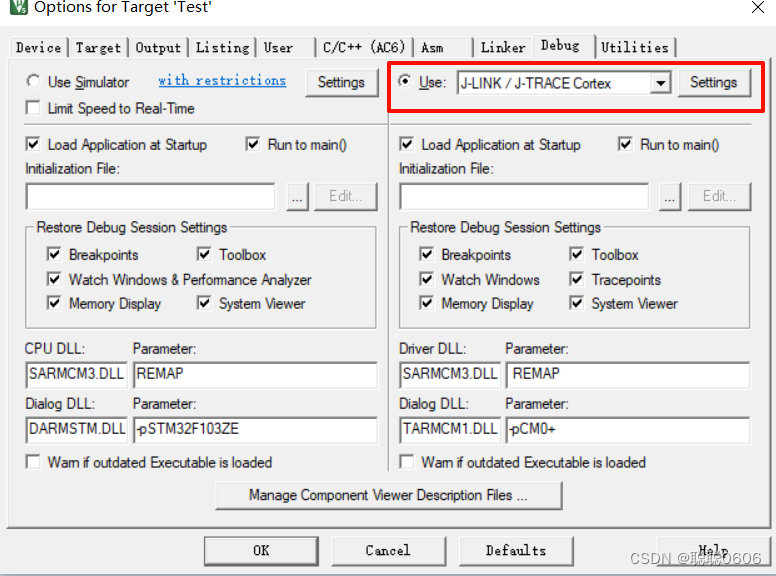
10. 当没有开发板连接时如图所示

当连接上开发板和下载器后会出现如图所示:
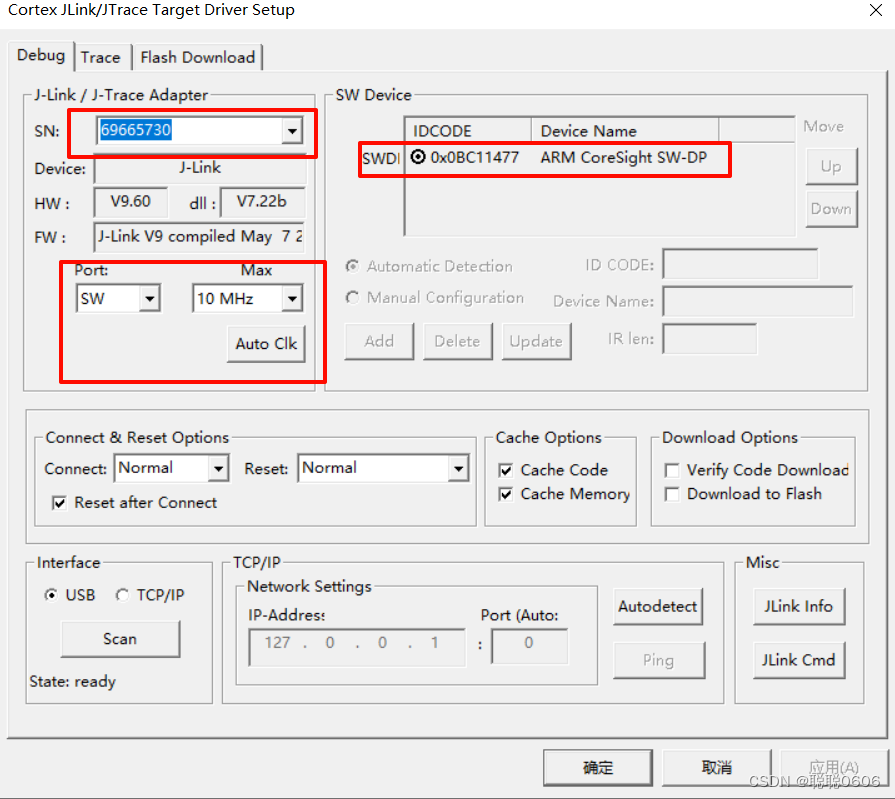
11.然后点击Flash Download进行如图所示的配置即可
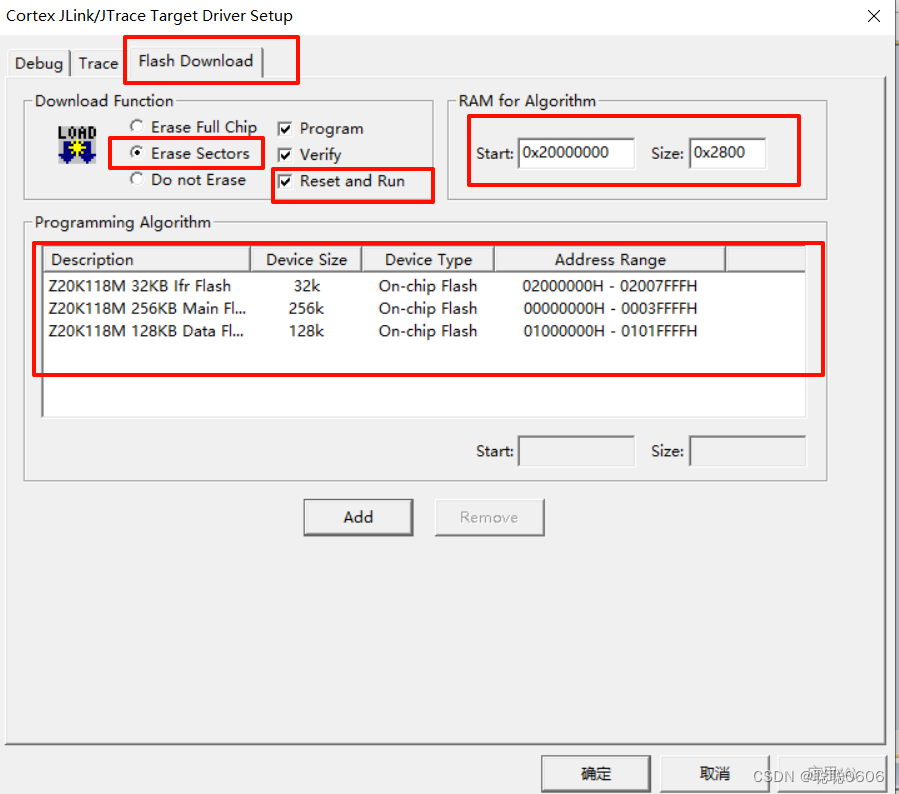
12.到这就算配置完成了点击编译运行即可

ADC详解及实战含源码视频)











)





